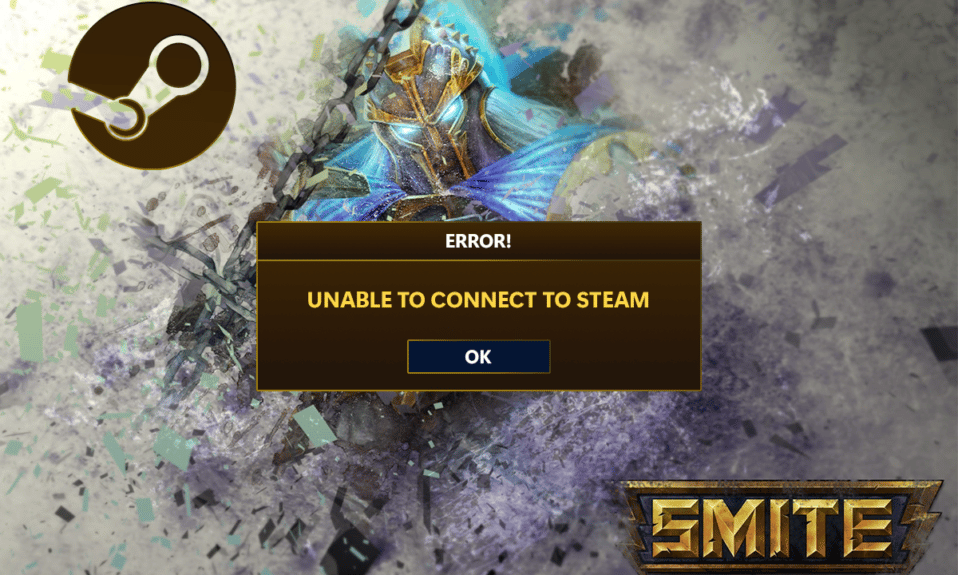
Смите је бесплатна онлајн видео игра за више играча у трећем лицу. Када се пријаве у игру након преузимања са Стеам-а, многи играчи добијају поруку СМИТЕ Није могуће повезати се са Стеам-ом. Овај СМИТЕ проблем настаје након коришћења Стеам-а за преузимање игре. Игра само каже да СМИТЕ није у могућности да се повеже са Стеам-ом након пријаве са корисничким именом и лозинком. Многи играчи су пријавили овај проблем, а он постоји иу другим играма исте Хи-Рез компаније, као што је Паладинс. Ево неколико изводљивих решења за проблем. Хајде да погледамо сваки појединачно да бисмо решили проблем не могу инсталирати СМИТЕ
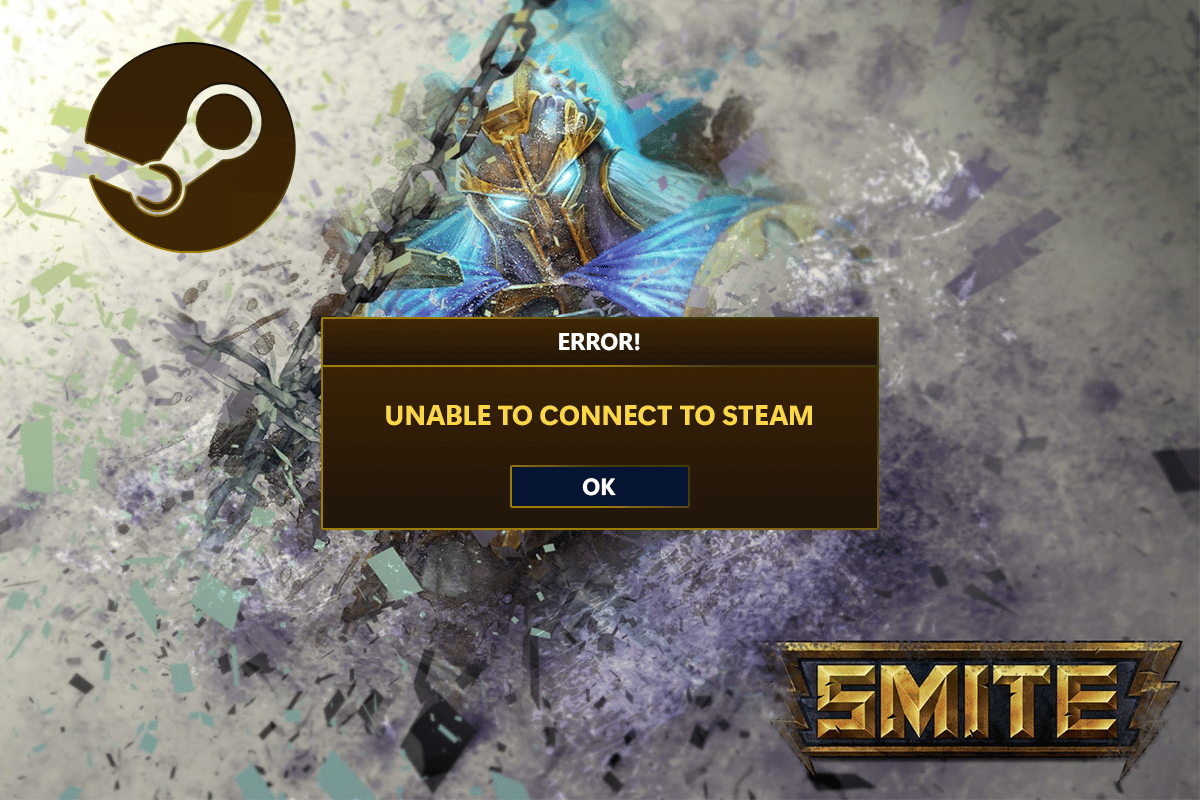
Преглед садржаја
4 начина да поправите СМИТЕ Није могуће повезати се са Стеам-ом
Иако су основни разлози за овај проблем преовлађујући међу многим људима, не постоји јединствено решење за решавање свих проблема. Ипак, ево листе најчешћих разлога:
- Инсталациони директоријум игре је погрешно конфигурисан. Ово ће преварити покретач да помисли да игра уопште није инсталирана. Алат за решавање проблема са Хи-Рез може помоћи у томе.
- Можете размислити о ручном уклањању Хи-Рез услуге ако не ради како треба. Након што отворите игру, она ће се поново инсталирати и надамо се да ће решити проблем.
Метод 1: Промените инсталациони директоријум
Фасцикла за инсталацију игре треба да се налази у једном од директоријума библиотеке које сте навели ако сте инсталирали игру користећи Стеам, а не самостални покретач. Можете да промените директоријум за инсталацију игре да бисте решили немогућност Смите-а да се повеже са Стеам-ом. Да бисте користили алатку за решавање проблема да бисте променили директоријум за инсталацију игре, пратите доленаведене кораке и решите проблем не може да се инсталира СМИТЕ.
1. Притисните тастер Виндовс, откуцајте Стеам и кликните на Отвори.
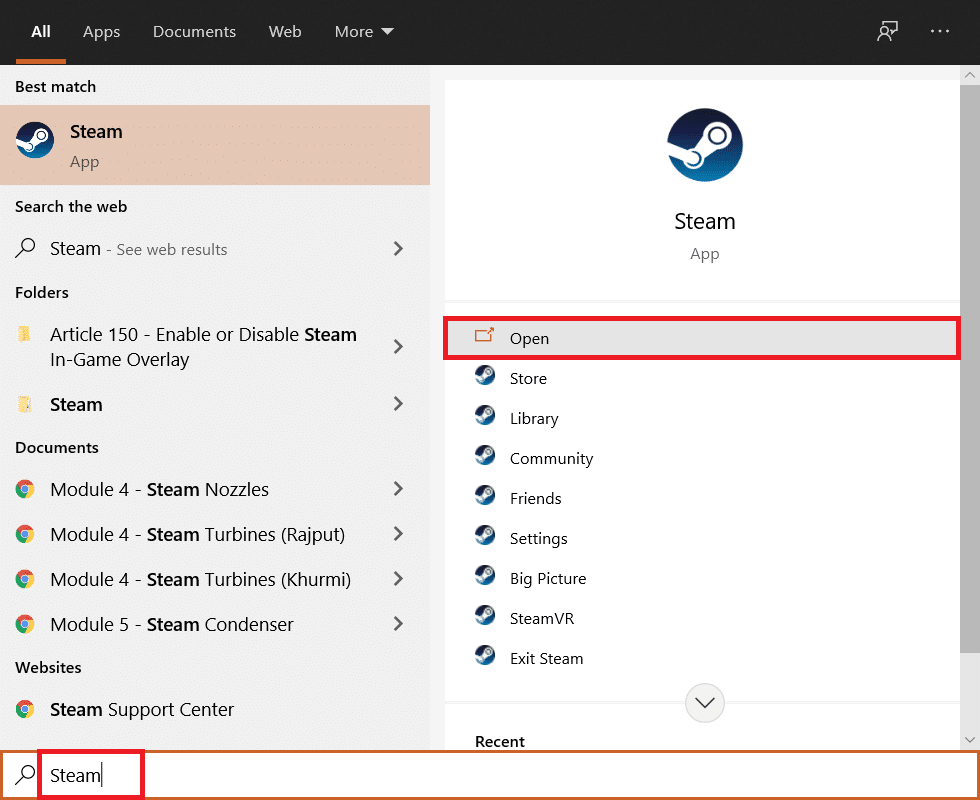
2. Идите на картицу Библиотека у прозору Стеам и потражите Смите на листи игара које поседујете у библиотеци.
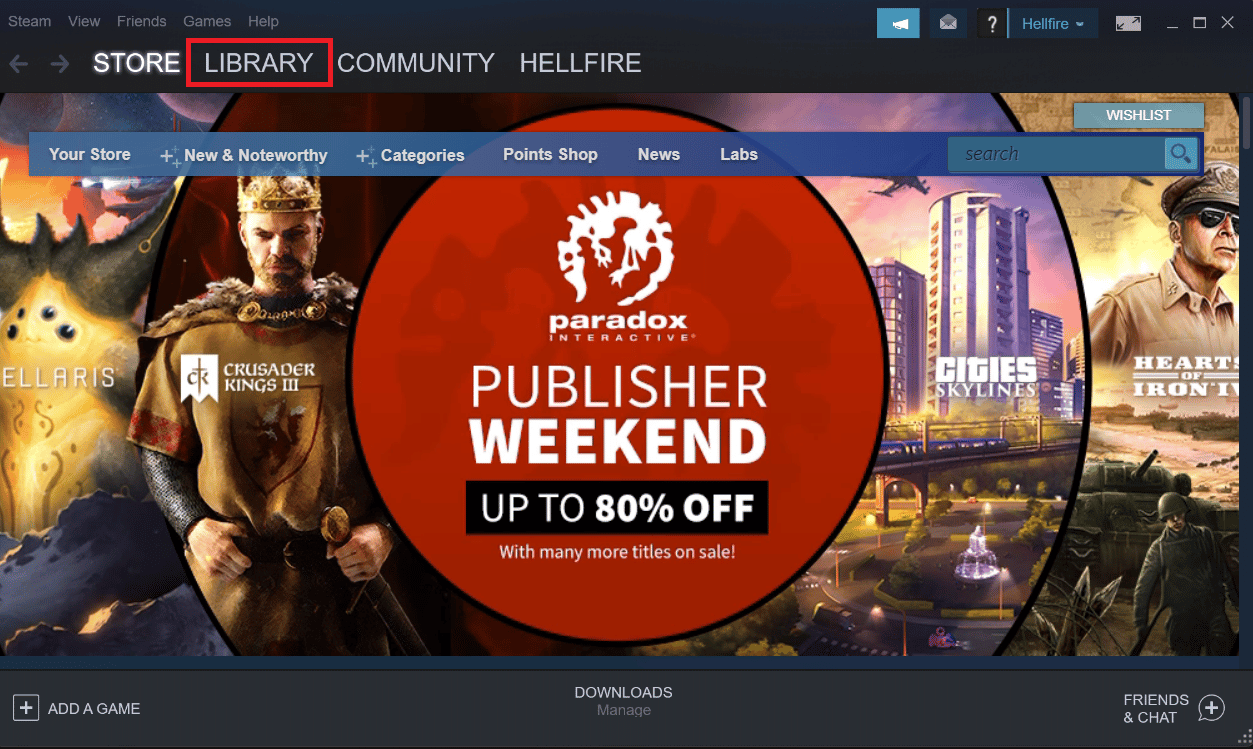
3. Изаберите опцију Плаи из контекстног менија који се приказује када кликнете десним тастером миша на игру.
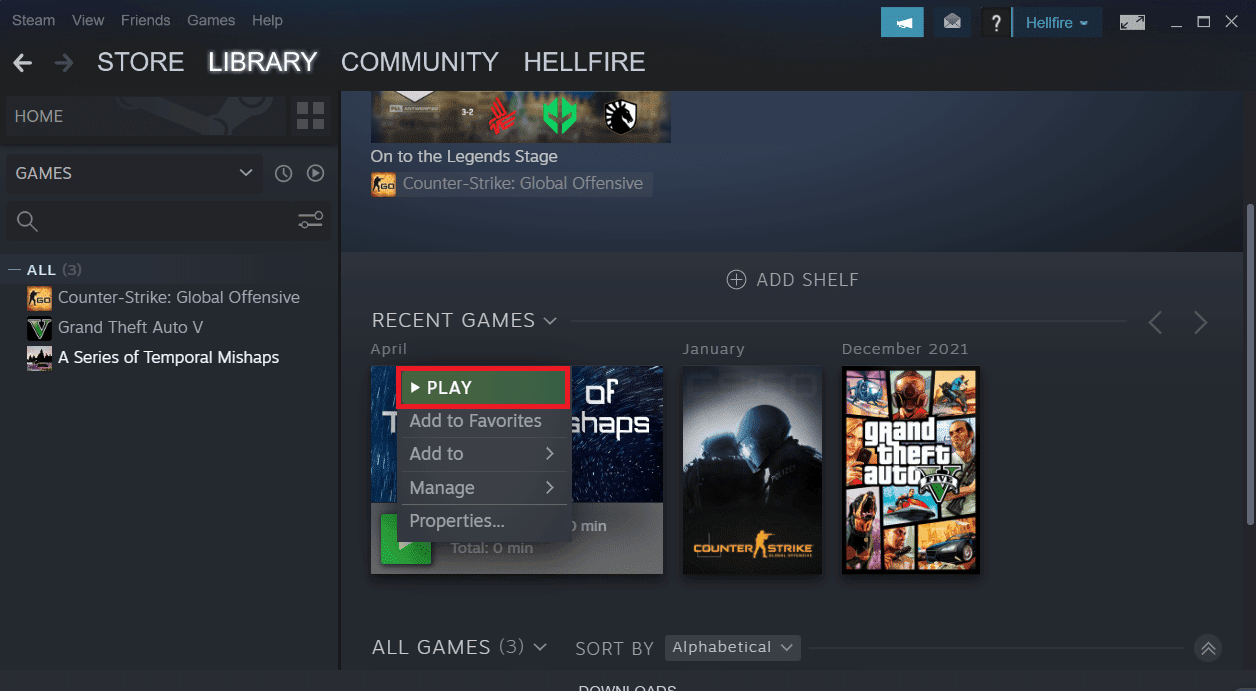
4. Да бисте отишли на Подешавања, кликните на икону зупчаника у доњем левом углу прозора Смите покретача.
5. Сачекајте да се Дијагностички алат за подршку игара у високој резолуцији покрене након што притиснете дугме Решавање проблема.
6. Промените директоријум за инсталацију игре у онај који сте користили за инсталирање СМИТЕ-а на листи инсталираних игара. Следеће је обично подразумевана путања.
C:Program Files (x86)SteamsteamappscommonSmite

7. Након што извршите измене, покрените игру да видите да ли се СМИТЕ не може повезати на стеам проблем и даље показује.
Метод 2: Поново инсталирајте Хи-Рез услугу
Као што је раније речено, корумпирана Хи-Рез услуга је крива за Смите-ову немогућност да лоцира Стеам инсталацију. Ова услуга понекад не успе да се успешно инсталира на рачунаре људи, остављајући их неспособним да ураде било шта са својом Смите инсталацијом, што доводи до ове грешке од самог почетка. У одређеним околностима, изгледа да је услуга оштећена, у ком случају би требало да је избришете и пустите да је игра сама инсталира. Можете покушати да уклоните Хи-Рез услугу и поново је инсталирате из фасцикле игре да бисте решили проблем.
1. Након што инсталирате игру, идите на картицу Библиотека у прозору Стеам и потражите Смите на листи наслова које поседујете.
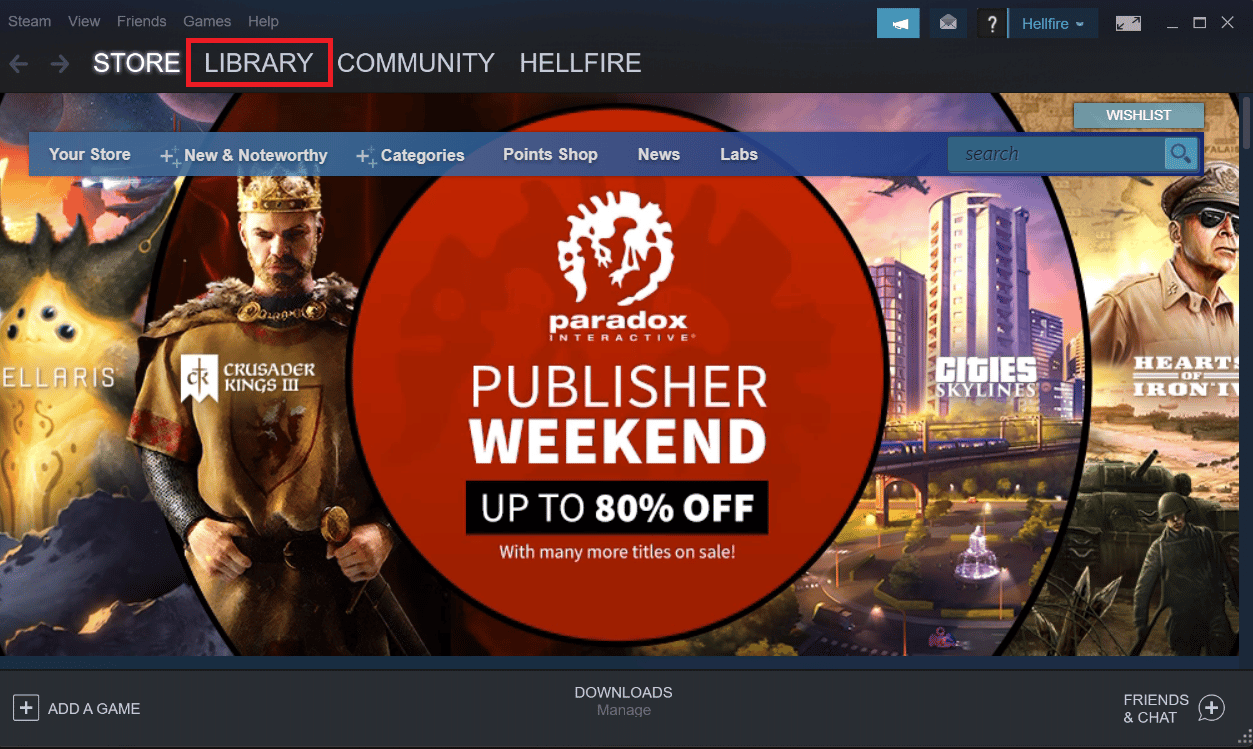
2. Кликните десним тастером миша на игру и изаберите Својства из контекстног менија који се приказује.
3. У пољу Својства идите на картицу Локалне датотеке и изаберите Прегледај локалне датотеке.
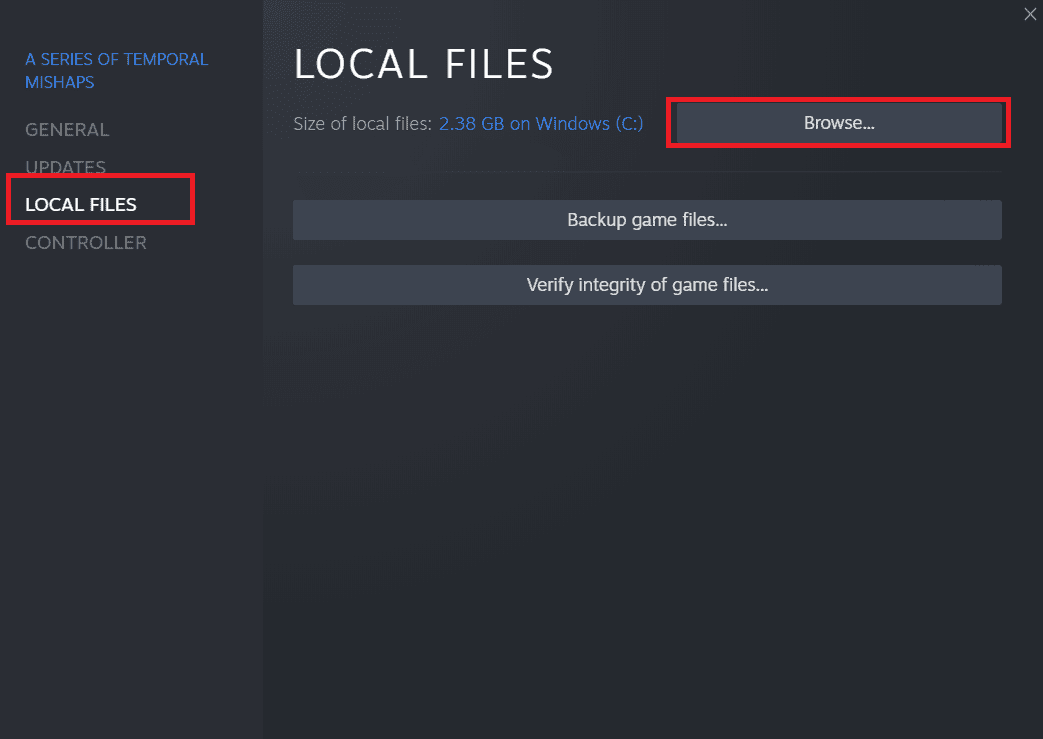
4. Да бисте приступили извршном фајлу ИнсталлХиРезСервице.еке, идите на Бинарне датотеке.
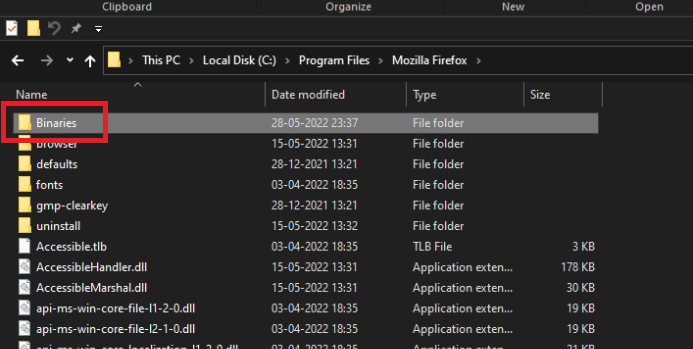
5. Пронађите Редист и двапут кликните на њега.
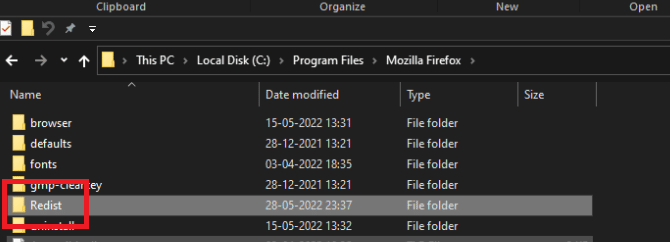
6. Ако је услуга већ инсталирана, пажљиво је избришите из извршне датотеке. Ако већ није инсталиран, урадите то пре него што наставите игру.
Пре покретања игре, требало би да инсталира Услугу, па проверите да ли сада можете да играте нормално.
Метод 3: Поново покрените предуслове
Опција Ре-рун Пререкуиситес на Стеам-у је помогла неким корисницима да поправе Смите који није могао да се повеже са Стеам-ом. Ово је опција која се појављује када изаберете Решавање проблема из Дијагностичког алата за подршку за Хи-Рез игре у подешавањима покретача игара. Можете га испробати одмах.
1. Двапут кликните на Стеам пречицу на радној површини.
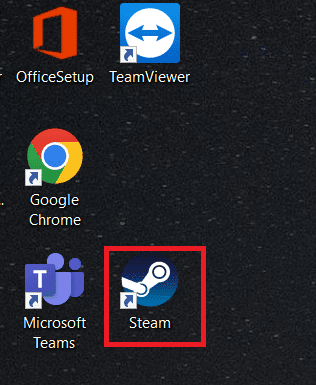
2. У прозору Стеам идите на картицу Библиотека.
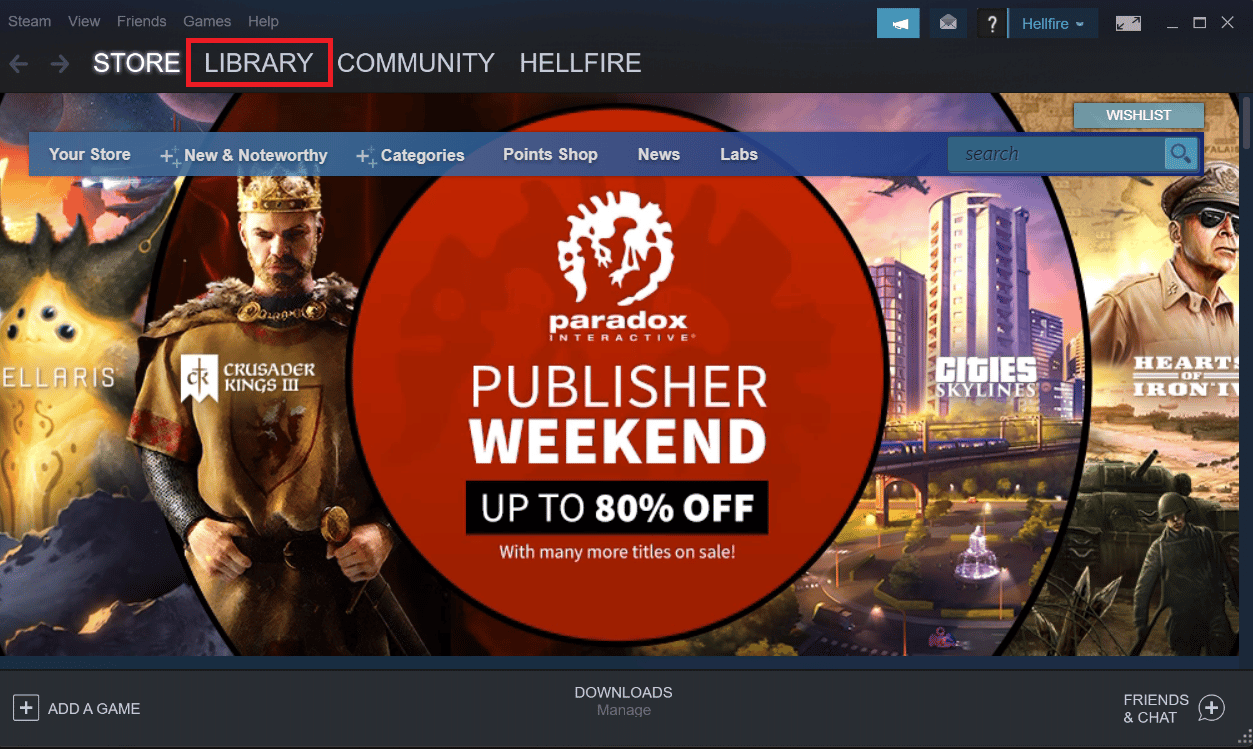
3. Потражите Смите на листи наслова које поседујете у библиотеци.
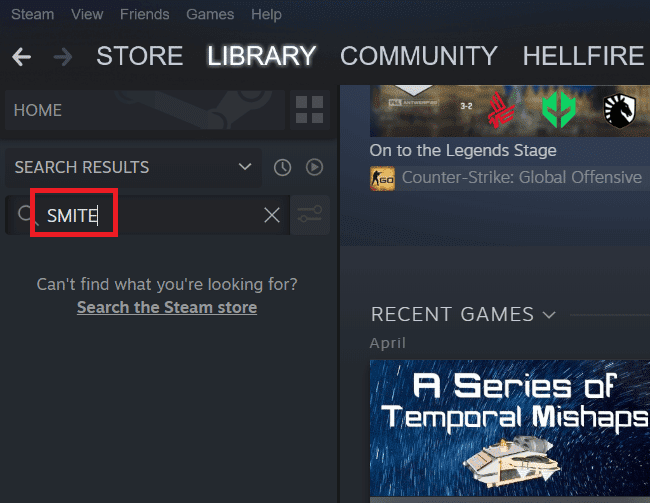
4. Када кликнете десним тастером миша на игру, контекстни мени ће понудити опцију Плаи. Кликни на то. Иначе, ако ваш рачунар има пречицу за игру СМИТЕ, пронађите је и кликните двапут на њу.
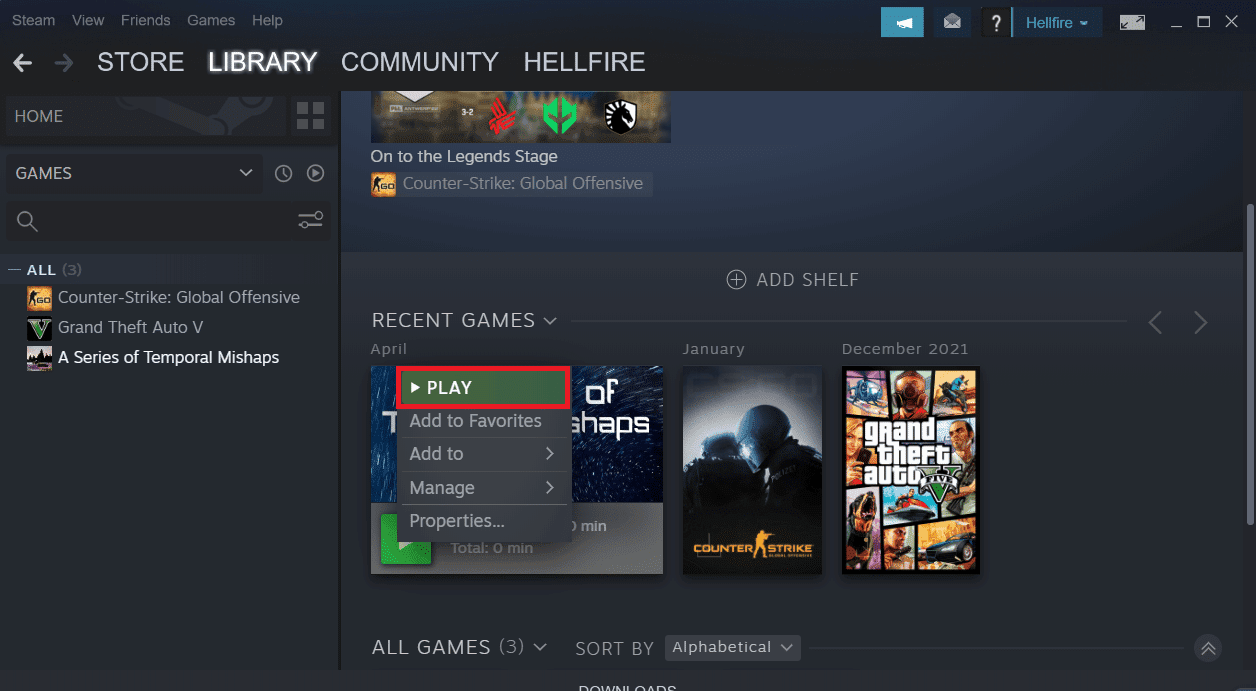
5. Кликните на симбол зупчаника у доњем левом углу прозора Смите покретача да бисте дошли до подешавања.
7. Сачекајте да дијагностичка алатка за подршку игрица високе резолуције почне након што кликнете на дугме Решавање проблема.
8. Пронађите и изаберите опцију Поново покрени предуслове на дну прозора.
9. Сачекајте да се заврши, а затим поново покрените игру да бисте видели да ли проблем СМИТЕ не може да се повеже са Стеам-ом и даље постоји.
Метод 4: Поново инсталирајте Смите
Ако све од следећег не успе да реши проблем не може да се инсталира Смите, можда ћете морати да поново инсталирате игру. Последња ствар коју треба да урадите је да поново инсталирате игру, али добра вест је да је све ускладиштено на вашем Стеам налогу, тако да нећете морати да почнете поново. Ако имате пристојну интернет везу, требало би да будете у могућности да поново учитате игру за кратко време и проблем би требало да нестане. Овај једноставан водич можете пронаћи овде.
Опција И: Преко контролне табле
1. Притисните тастер Виндовс, откуцајте Цонтрол Панел и кликните на Опен.
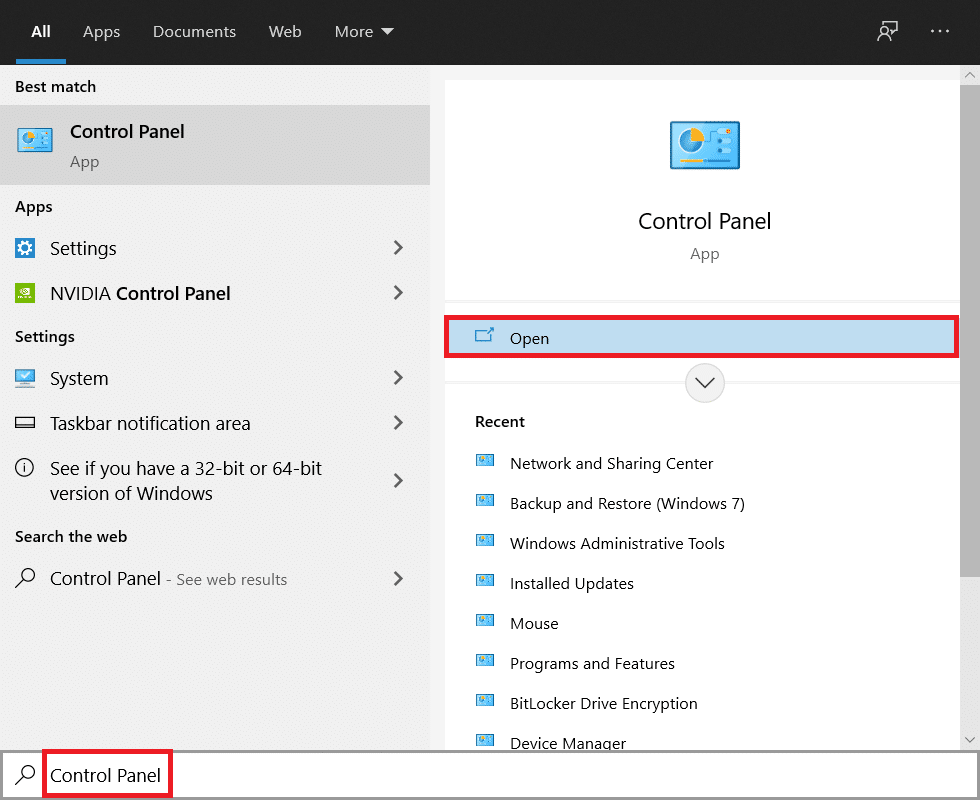
2. Промените Виев би > Цатегори, а затим кликните на Деинсталирај програм.
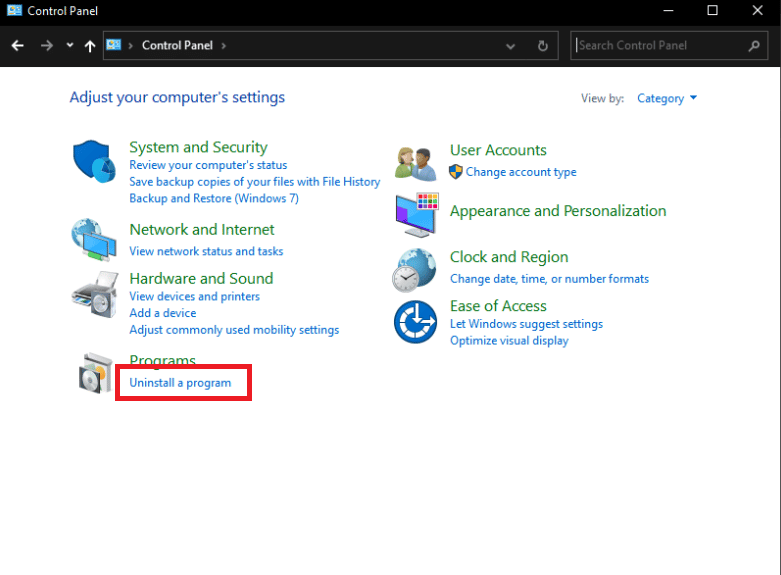
3. Кликните десним тастером миша на Смите игру, а затим изаберите дугме Деинсталирај.
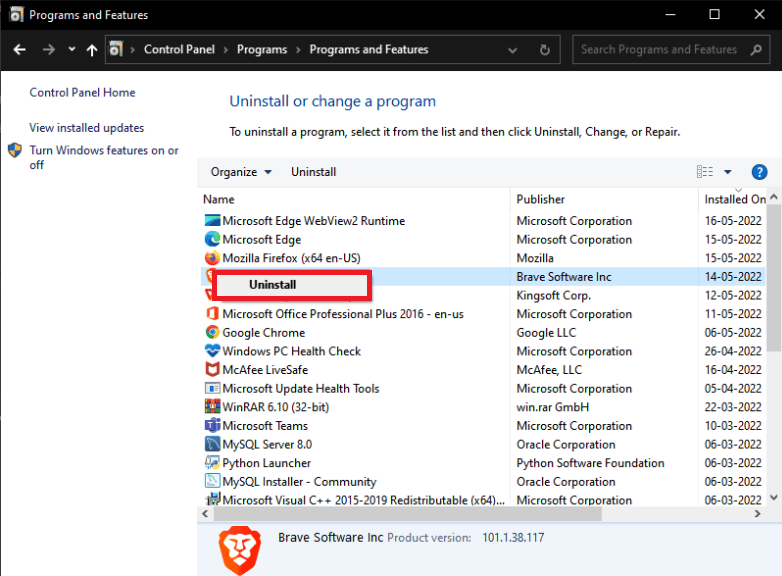
4. Потврдите све изборе и пратите упутства на екрану која се појављују на екрану да бисте избрисали игру.
5. Затим преузмите Смите са званичног сајта.
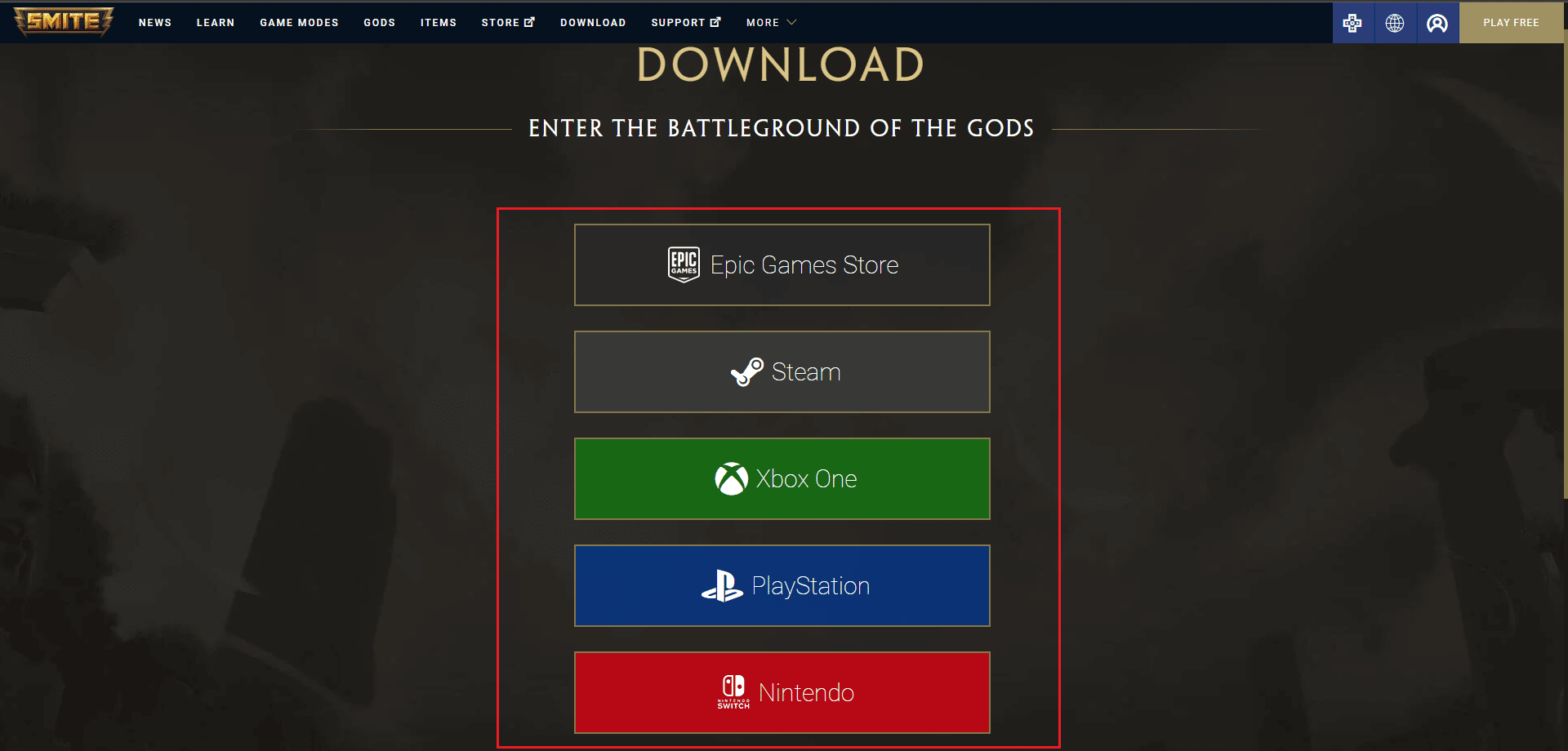
6. Изаберите платформу са које желите да преузмете игру и инсталирајте је пратећи упутства на екрану.
Алтернативно, можете поново да инсталирате СМИТЕ из апликације Стеам као што је приказано у следећем одељку да бисте решили проблем немогућности инсталирања СМИТЕ-а.
Опција ИИ: Путем Стеам-а
1. Покрените апликацију Стеам и идите на картицу Библиотека.
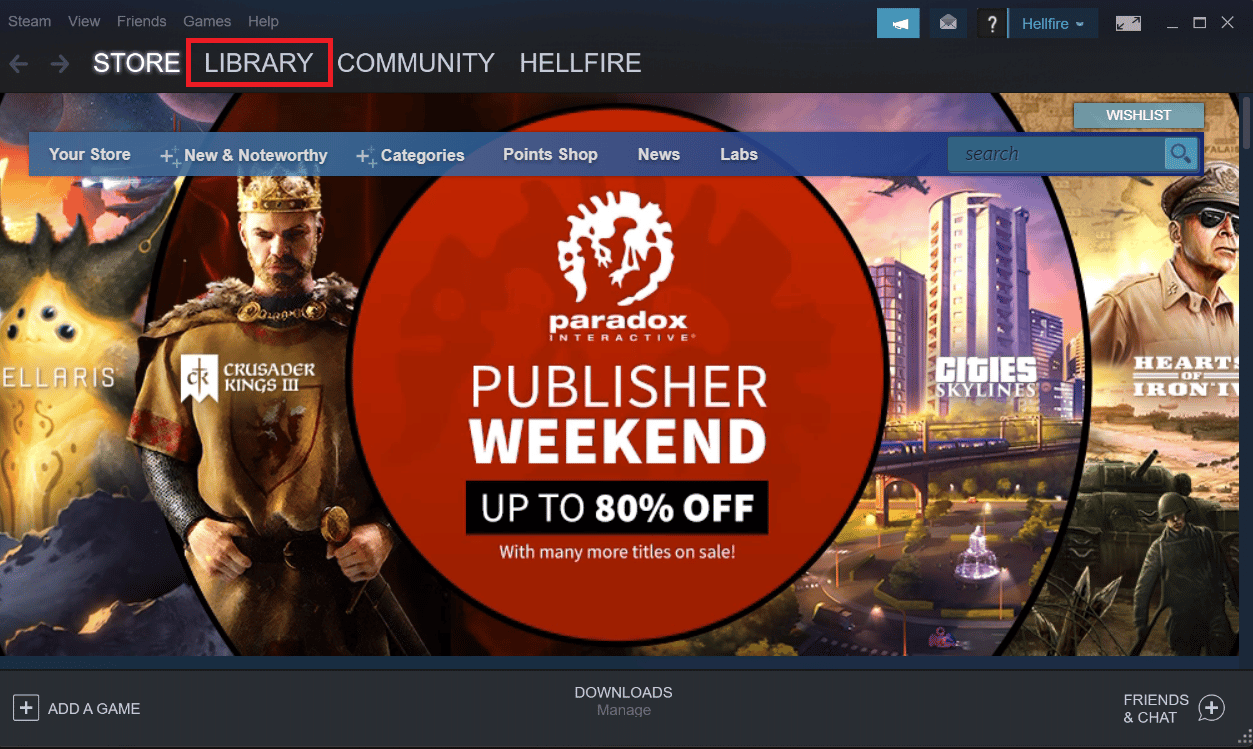
2. потражите Смите на листи наслова које поседујете ако имате инсталирану игру.
3. Кликните на управљање, а затим изаберите Деинсталирај из контекстног менија који се приказује када кликнете десним тастером миша на игру.
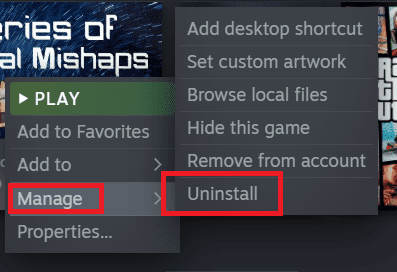
4. Пратите упутства на екрану и одобрите све дијалоге који од вас траже да потврдите своју одлуку да уклоните игру.
5. Сада идите на игру СМИТЕ на Стеам продавници и кликните на опцију Плаи Гаме.
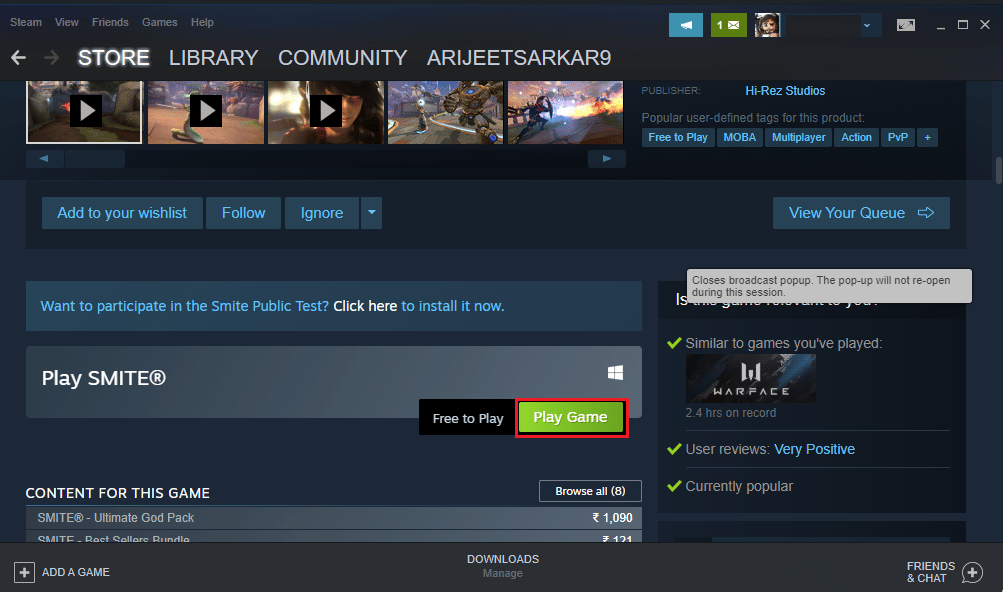
6. На крају, изаберите локацију за инсталацију и кликните на Нект да бисте инсталирали СМИТЕ игру.
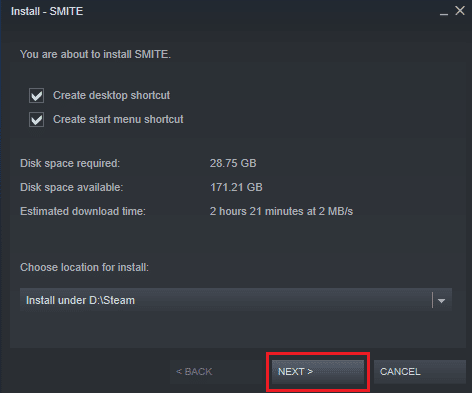
Проверите да ли је СМИТЕ Унабле то цоннецт то Стеам решен.
***
Надамо се да су вам ове информације биле корисне и да сте успели да решите проблем који СМИТЕ није могао да се повеже са Стеам-ом. Реците нам која техника вам је била најкориснија. Молимо користите образац испод ако имате питања или коментаре.

